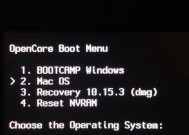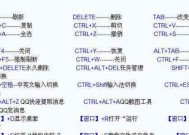苹果电脑千兆转接器设置方法是什么?
- 数码产品
- 2025-05-16
- 43
- 更新:2025-05-09 16:42:31
随着技术的不断进步,千兆网络已经逐渐成为主流,而苹果电脑用户为了适应更快速的网络环境,可能需要使用千兆转接器。本文将为您详细解读苹果电脑千兆转接器的设置方法,帮助您顺畅地完成网络升级。
开篇核心突出
苹果电脑用户若需利用千兆转接器实现千兆网络的连接,需要进行一系列的设置步骤。本文将引导您通过直观且详细的介绍,掌握如何正确设置苹果电脑的千兆转接器,确保网络连接快速稳定。
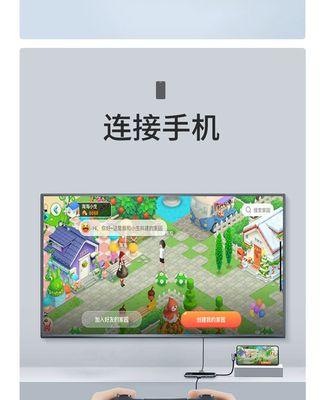
苹果电脑千兆转接器介绍
在开始设置之前,让我们先对千兆转接器有一个基本的了解。千兆转接器是连接高速网络(如千兆以太网)与苹果电脑的桥梁,它可以让您的苹果电脑支持高达1000Mbps的数据传输速率。根据不同的型号和接口类型,转接器的设置方式也会有所不同。

准备工作
在进行设置之前,请确保以下几点:
1.确认您的网络环境支持千兆网络。
2.准备好符合需求的千兆转接器。
3.确保您的苹果电脑具备转接器的兼容接口。
4.备份重要数据,以防设置过程中出现意外。

苹果电脑千兆转接器设置步骤
步骤一:连接千兆转接器
将千兆转接器连接至苹果电脑的对应接口,例如USBC接口或Thunderbolt接口。请确保连接稳固。
步骤二:连接网络线缆
使用以太网线将千兆转接器与您的千兆路由器或交换机连接。同样,请确保连接紧密可靠。
步骤三:检查电脑网络设置
1.点击屏幕右上角的Wi-Fi图标,选择“打开系统偏好设置”。
2.在系统偏好设置中,选择“网络”。
3.在网络窗口中,您应该能看到一个名为“以太网”的网络接口,即您的千兆转接器。
步骤四:配置网络接口
1.在网络设置界面中,点击“以太网”,然后点击右下方的“高级”按钮。
2.在弹出的窗口中,切换到“硬件”标签,您应能看到“速度与双工”选项。
3.默认情况下,速度可能被设置为自动,您可以尝试选择“1000BASE-T”以启用千兆速率。
4.点击“OK”保存设置,并退出网络设置界面。
可能遇到的问题及解决方法
问题一:网络接口未显示
如果网络接口未在系统偏好设置中显示,可能是因为驱动未正确安装。尝试重新启动您的电脑或重新连接转接器。如果问题依旧,请检查转接器的兼容性或联系供应商获取帮助。
问题二:千兆速率无法启用
若千兆速率选项不可用,可能是因为您的网络设备或线缆不支持千兆。请检查您的路由器、交换机和以太网线是否支持千兆网络。如果不支持,您可能需要升级相应的网络设备或线缆。
扩展阅读
苹果电脑网络性能优化
除了通过千兆转接器升级您的网络连接速度外,还有一些其他方法可以优化苹果电脑的网络性能:
1.更新操作系统和驱动:保持最新的操作系统和网络驱动,可以提高电脑的网络响应速度。
2.优化Wi-Fi信号:确保您的无线信号强大且稳定,可以考虑增加Wi-Fi中继器或更换为Wi-Fi6路由器。
3.网络管理软件:使用网络管理软件可以监控和调整网络流量,确保重要应用的网络优先级。
苹果电脑网络安全保护
网络安全对于所有电脑用户而言都非常重要,苹果电脑也不例外。以下是一些保护网络安全的建议:
1.使用防火墙:开启并配置好防火墙,防止未授权访问。
2.定期更新软件:软件更新通常包含安全补丁,及时更新可以防止被恶意软件利用。
3.使用VPN:在公共网络环境下,使用VPN可以保护您的网络数据不被窃取。
结语
通过以上步骤的详细指导,您应该能够顺利完成苹果电脑千兆转接器的设置,并享受高速网络带来的便利。如果在操作过程中遇到问题,请参考问题解决部分,或寻求专业人士的帮助。享受高效、稳定的网络体验,从正确设置千兆转接器开始。